word文档设置批注的操作教程
- PHPz转载
- 2024-04-24 12:50:06872浏览
如何在 Word 文档中添加批注?php小编香蕉为大家带来详细的操作教程。如果您需要向 Word 文档添加注释、解释或反馈,批注功能非常有用。下面,我们将分步指导您如何使用 Word 中的批注功能。阅读本文,您将掌握在文档中添加、编辑和管理批注的技巧。
首先,打开需要进行设置的word文档。
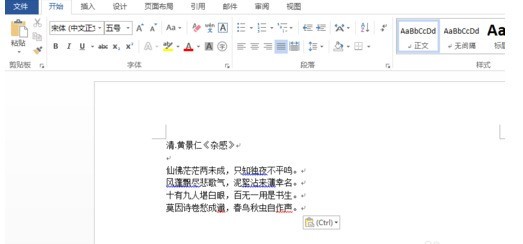
然后选中要做批注的内容。

之后将word切换到功能区的审阅选项卡

点击批注组内的新建批注选项。

然后word文档就会显示成如下样子,选择的文本会显示批注标记,文档右侧会显示批注框,可以在批注框内加入批注的具体内容。
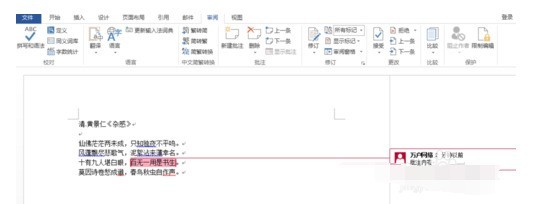
批注的内容会和word文档一起被保存起来,再次打开word文档的时候也可以看见批注内容。
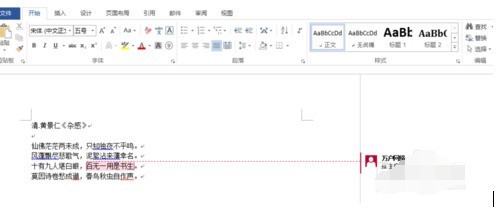
以上是word文档设置批注的操作教程的详细内容。更多信息请关注PHP中文网其他相关文章!
声明:
本文转载于:zol.com.cn。如有侵权,请联系admin@php.cn删除

